Déboguer un flux de bureau
Il est courant de devoir déboguer des flux au cas où des modifications sont appliquées au système, ou si un flux de bureau ne peut pas s’exécuter parce qu’il contient des erreurs.
Déboguez un flux de bureau en utilisant les outils suivants :
Exécuter, arrêter et suspendre dans le concepteur de flux
Sélectionnez Exécuter ou appuyez sur F5 pour exécuter le flux. Quand le flux s’exécute,Exécuter devient Pause. Sélectionnez Pause ou appuyez sur Ctrl + Pause pendant que le flux est en cours d’exécution pour mettre en pause et inspecter tout changement jusqu’à ce point. Sélectionnez Exécuter pendant que le flux est en pause pour le faire reprendre. Le bouton Exécuter l’action suivante et le raccourci F10 exécute le flux action par action et le met en pause une fois chaque action terminée. Les boutons Arrêter et le raccourci Maj + F5 arrêtent complètement le flux.

Ajout de points d’arrêt
Cliquez à gauche du numéro d’ordre d’exécution dans l’espace de travail pour placer un point d’arrêt dans le flux, qui apparaît sous la forme d’un point rouge. Ajoutez un point d’arrêt pour spécifier à quelle action interrompre le flux. Reprenez l’exécution du flux en sélectionnant Exécuter ou Exécuter l’action suivante. Sélectionnez le point d’arrêt pour le supprimer.
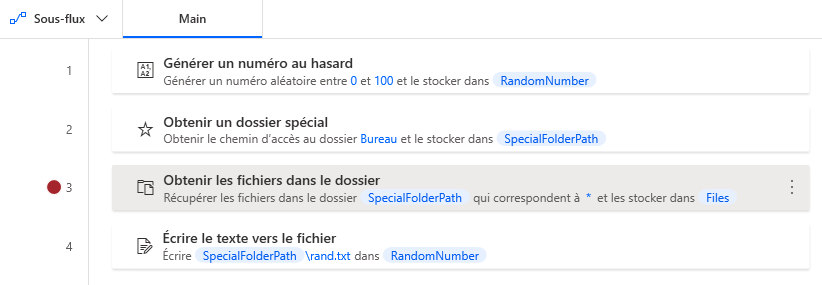
Exécuter un flux de bureau action par action
Le bouton Exécuter l’action suivante exécute le flux action par action. Le flux est mis en pause après que chaque action est terminée. Ouvrez le volet Variables pour vérifier la valeur de n’importe quelle variable au point où le flux a été mis en pause. Cette fonctionnalité est utile pour le débogage.
La barre d’état
La barre d’état en bas de la fenêtre affiche l’état du flux et le nombre d’actions sélectionnées. En outre, elle affiche le nombre total d’actions et de sous-flux dans le flux actuel.
Le champ Délai d’exécution définit le temps d’attente du flux après l’exécution de chaque action dans le concepteur de flux. Vous pouvez modifier la valeur par défaut pour augmenter ou diminuer les millisecondes d’attente du flux.
La barre d’état affiche également le nombre d’erreurs, le cas échéant. Sélectionnez l’option Erreurs pour faire apparaître le Volet Erreurs.
Si vous effectuez une recherche à l’intérieur du flux, la barre d’état affiche un champ supplémentaire contenant le numéro des résultats. Sélectionnez ce champ pour faire apparaître le volet Trouver dans le code.

Exécuter à partir d’ici
Pour exécuter le flux à partir d’une action spécifique, cliquez avec le bouton droit sur l’action et sélectionnez Exécuter à partir d’ici. Cela ignore toutes les actions précédentes et exécute le flux à partir de l’action sélectionnée.
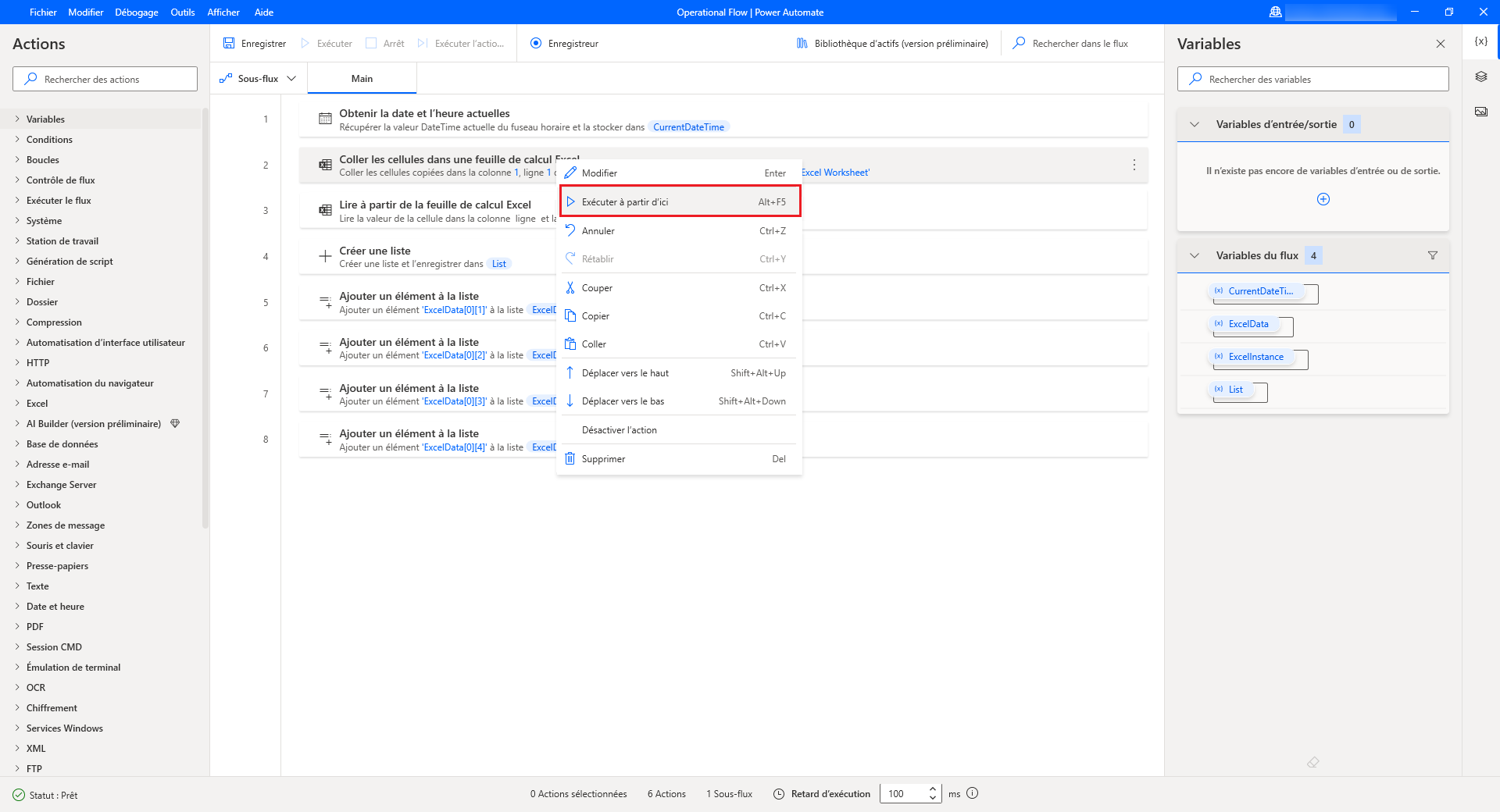
Mots clés réservés de Power Automate
Un certain nombre de mots sont utilisés au cœur de Power Automate et ne peuvent pas être utilisés pendant le développement dans les noms de variables, de sous-flux, d’étiquettes ou de blocs d’erreur. La liste de ces mots est affichée ci-dessous.
| A à E | F à J | K à R | S à Z |
|---|---|---|---|
| action | FALSE | label | set |
| and | for | loop | step |
| block | foreach | main | switch |
| call | from | mod | then |
| case | function | next | throw |
| default | global | no | times |
| disable | goto | not | to |
| else | if | on | TRUE |
| end | in | or | wait |
| error | input | output | while |
| exit | repeat | xor | |
| yes |